+7(977)629-49-60
Как настроить виртуальную машину на Windows: пошаговое руководство
Виртуальные машины — это мощный инструмент, который позволяет запускать несколько операционных систем на одном компьютере. Они полезны для тестирования программного обеспечения, изучения новых ОС, изоляции потенциально опасных программ и многого другого. В этой статье мы подробно разберем, как настроить виртуальную машину на Windows, используя популярные программы VirtualBox и VMware.
Александр Ремарк и "Нейро-Бро", который помогает мастеру по ремонту компьютеров и ноутбуков сервисного центра RMS писать статьи, представляют статью: Как настроить виртуальную машину на Windows: пошаговое руководство

1. Что такое виртуальная машина и зачем она нужна
Виртуальная машина (ВМ) — это программная среда, которая имитирует работу отдельного компьютера. Она позволяет запускать операционные системы внутри основной ОС, создавая изолированное пространство для работы.
Основные преимущества виртуальных машин:
Тестирование ПО: Вы можете тестировать программы, не опасаясь повредить основную систему.
Изучение новых ОС: Установите Linux, macOS или другую версию Windows для обучения или экспериментов.
Изоляция опасных программ: Запускайте подозрительные файлы в виртуальной среде, чтобы защитить основной компьютер.
Разработка и отладка: Программисты используют ВМ для тестирования кода в разных средах.

2. Установка и настройка VirtualBox
VirtualBox — это бесплатная и простая в использовании программа для создания виртуальных машин. Вот как ее установить и настроить:
Шаг 1: Скачивание и установка
Перейдите на официальный сайт VirtualBox.
Скачайте версию для Windows.
Запустите установщик и следуйте инструкциям на экране.
Шаг 2: Создание виртуальной машины
Запустите VirtualBox и нажмите кнопку "Создать".
Укажите имя виртуальной машины, выберите тип ОС (например, Linux, Windows) и версию.
Выделите объем оперативной памяти (рекомендуется не менее 2 ГБ для Windows 10).
Создайте виртуальный жесткий диск (выберите тип VDI и динамический размер).
Шаг 3: Настройка параметров
Выберите созданную ВМ и нажмите "Настроить".
В разделе "Система" настройте объем оперативной памяти и количество процессоров.
В разделе "Носители" подключите ISO-образ операционной системы.
В разделе "Сеть" выберите тип подключения (например, NAT для доступа в интернет).

3. Установка и настройка VMware Workstation Player
VMware Workstation Player — это более мощная альтернатива VirtualBox, которая подходит для профессионального использования.
Шаг 1: Скачивание и установка
Перейдите на официальный сайт VMware.
Скачайте бесплатную версию VMware Workstation Player.
Установите программу, следуя инструкциям.
Шаг 2: Создание виртуальной машины
Запустите VMware и выберите "Create a New Virtual Machine".
Укажите путь к ISO-образу операционной системы.
Выберите тип ОС и версию.
Укажите объем оперативной памяти и размер жесткого диска.
Шаг 3: Настройка параметров
Выберите созданную ВМ и нажмите "Edit virtual machine settings".
Настройте количество ядер процессора, объем памяти и другие параметры.
Включите 3D-ускорение, если планируете использовать графические приложения.
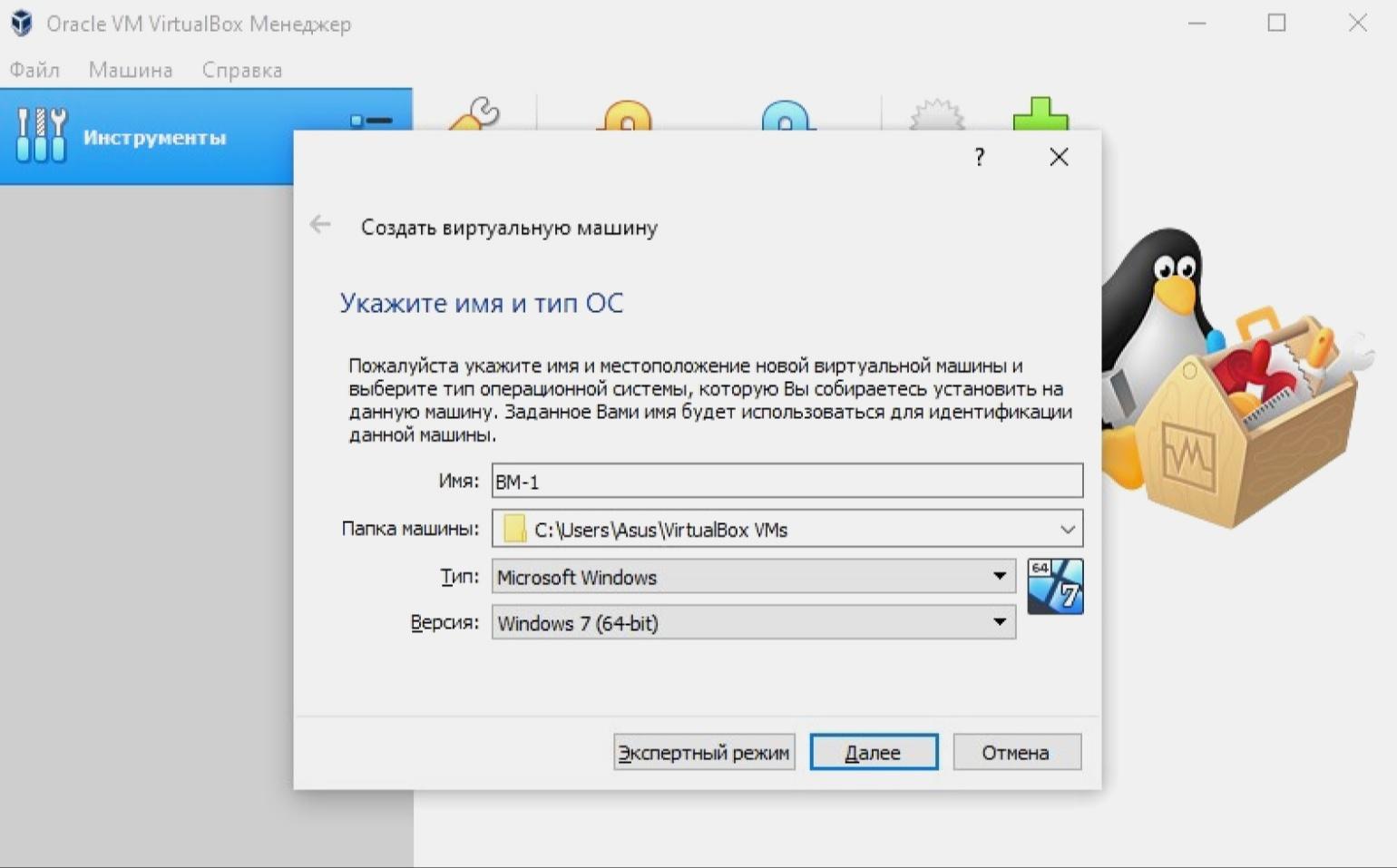
4. Создание виртуальной ОС
После настройки виртуальной машины можно приступить к установке операционной системы:
Запустите ВМ и выберите загрузку с ISO-образа.
Следуйте инструкциям установщика ОС (например, Windows или Linux).
После завершения установки установите дополнения гостевой ОС (VirtualBox Guest Additions или VMware Tools). Это улучшит производительность и добавит полезные функции, такие как общий буфер обмена и интеграция с основной системой.

5. Советы по оптимизации производительности
Чтобы виртуальная машина работала быстрее и стабильнее, следуйте этим рекомендациям:
Выделяйте достаточно ресурсов: Убедитесь, что ВМ имеет достаточно оперативной памяти и процессорных ядер.
Используйте SSD: Установка виртуальной машины на SSD значительно ускорит ее работу.
Отключите ненужные функции: Например, отключите звук или USB-контроллеры, если они не используются.
Обновляйте ПО: Регулярно обновляйте VirtualBox, VMware и гостевую ОС.
Используйте снимки (snapshots): Создавайте снимки состояния ВМ перед внесением изменений, чтобы быстро вернуться к предыдущей версии.
Настройка виртуальной машины на Windows — простой, эффективный способ создать изолированную среду для тестирования, обучения, работы с различными операционными системами. С помощью программ VirtualBox, VMware, легко настроить ВМ, установить нужную ОС, оптимизировать ее производительность.
Статья на тему: Как создать виртуальную машину на Windows | RMS Совет. Пошаговое руководство по созданию виртуальной машины на винде. VirtualBox VS VMware. Инструкция, советы по оптимизации работы ВМ
Благодарю за прочтение, всех благ!